Узнаем, как активировать определить номера и отключить нежелательные звонки при помощи Яндекса…
Сегодня нежелательные звонки поступают особенно часто. Особенно назойливы всевозможные мошенники.
[adace-ad id=»5173″]
Для отслеживания и блокировки таких звонков используется определитель номера Яндекс. Сегодня узнаем, как его установить. Поехали!
Когда включать блокировку нежелательных звонков
Вам часто звонят рекламные агенты, работники банков и другие спамеры? Включите блокировку нежелательных звонков Яндекс.
Бесплатный определитель номера с Алисой — это удобный инструмент позволяющий заблокировать нежелательные звонки с любых номеров
Чтобы установить определитель номера скачайте «Яндекс с Алисой». Приложение доступно для iOS и Android. Скачивать его нужно только через официальные сторы.
Откуда Яндекс берет телефоны нежелательных звонков
Блокировка нежелательных звонков Яндекс работает благодаря обширной базе номеров. Сейчас в ней более шести миллионов телефонов, включая номера юридических лиц.
Если компания добавлялась в Яндекс.Справочник, то определитель номера Яндекс сможет идентифицировать такой телефон
Для определения неизвестных номеров «Яндекс с Алисой» задействует отзывы пользователей. Алгоритмы машинного обучения показывают соответствующий статус номер телефона: к примеру, «Возможно, интернет-магазин», «Возможно, банк».
Как активировать блокировку звонков Яндекс на Android и iOS
Чтобы включить блокировку нежелательных звонков Яндекс, устанавливаем приложение «Яндекс с Алисой».
Заблокировать нежелательный номер на Android просто — открываем стандартный «Телефон», выбираем «Недавние», нажимаем на круглый значок справа и добавляем номер «В черный список»
Как же заблокировать нежелательный номер на айфоне, если Яндекс его пропустил? Здесь также всё просто!
[adace-ad id=»5168″]
Чтобы заблокировать нежелательный номера на Айфоне — открываем приложение «Телефон», потом тапаем кнопку «Блокировка» и выбираем пункт «Идентификация вызова». Если нежелательный номер нужно заблокировать совсем — тапаем «Включено».
Как Яндекс определяет номера спамеров
Когда пользователь «Яндекс с Алисой» ищет какой-либо номер телефона, приложение предлагает рассказать, кто именно звонил с него. Аналогичным образом происходит, если вы разговаривали с абонентом, номер телефона которого отсутствует в базе Яндекс.
Для каждого номера Яндекс анализирует три фактора: частоту звонков, продолжительность вызова, отзывы пользователей. Исходя из полученных данных номеру телефона присваивается статус
Алгоритмы «Яндекс с Алисой» на раз-два вычисляют спамеров. Ведь продолжительность таких вызовов, обычно, не более 10 секунд.
Резюме
Таким образом, включить блокировку нежелательных звонков Яндекс, можно буквально за пару секунд. Достаточно установить приложение «Яндекс с Алисой» и произнести голосовую команду: «Алиса, включи определитель номера». После этого появится экран с запросом прав.
Внимание: Обязательно дайте все разрешения приложению, чтобы пользоваться блокировкой нежелательных звонков с максимальной эффективностью.
Как включить определитель номера Яндекс на Андроиде
Существует несколько способов отсечь нежелательные звонки: не брать трубку, когда звонят незнакомые люди, подключить платную услугу автоопределителя от оператора сотовой связи, заносить подозрительные контакты в черный список. Компания Яндекс предложила свой вариант борьбы со спам-звонками — определитель номеров, не занесенных в телефон абонента.
Установка приложения на телефон
Установить определитель номера от Яндекса на телефон с Андроид можно для версии ОС 6.0 и выше. Для этого пользователю необходимо:
- Найти в Google Play Market приложение Яндекс — с Алисой для Android.
- Нажать кнопку Установить (распространяется бесплатно).
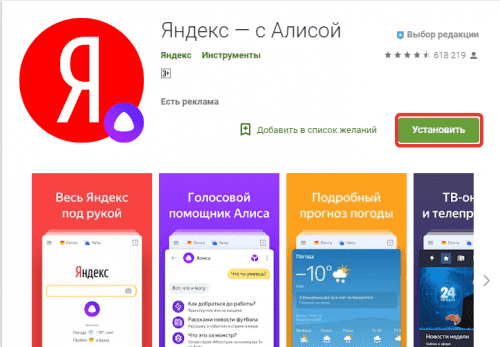
- После автоматической загрузки на смартфон, выбрать клавишу Открыть.
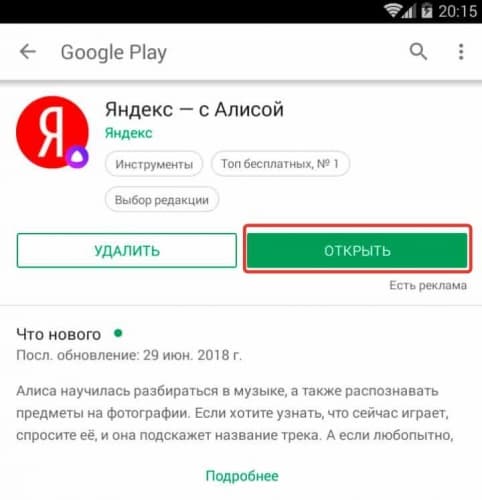
Программа появится в меню устройства и будет готова к работе. ПО на русском языке.
Включение определителя номера на Андроиде
Включить определитель номера Яндекс можно в браузере. Для этого следует войти в систему и нажать кнопку Начать пользоваться.

Далее необходимо согласиться на все запрашиваемые разрешения:
- Подключение к мобильному Интернету или Wi-Fi для обмена информацией с базой данных абонентов.
- Доступ к телефонной книге и контактам абонента. Эта функция определяет, записан звонящий у пользователя на устройстве или нет, а также формирует список истории вызовов.
- Доступ к смартфону в целом предоставляется, чтобы приложение могло отследить момент входящего вызова.
- Разрешение выводить сообщения поверх всех работающих программ при звонке.
Без этих разрешений приложение не будет работать корректно. Если по какой-то причине пользователь проигнорировал эти запросы на доступ, он может изменить их в меню настроек.
Обратите внимание! Для смартфонов производства компании Huawei и Xiaomi с ОС MiUi может потребоваться дополнительно настроить ПО: автозапуск, энергопотребление, отправка уведомлений.
После предоставления владельцем телефона всех прав доступа необходимо запустить программу. Для этого в открытом окне нужно нажать на значок приложений и в открывшемся списке выбрать функцию Определитель номера и нажать на кнопку Включить.
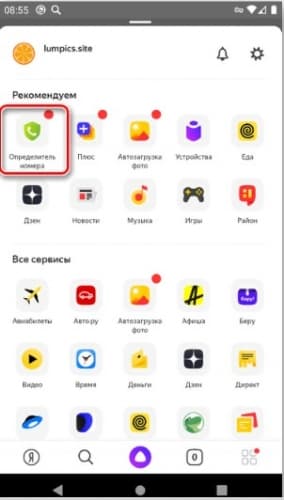
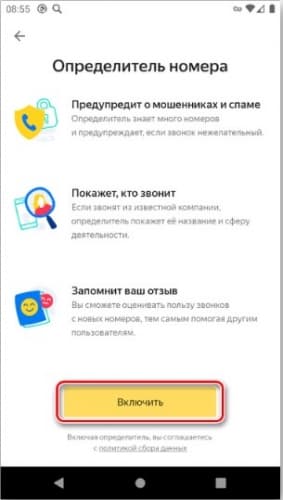
Обратите внимание! Владелец смартфона самостоятельно выбирает в меню, какое ПО занимается определением номера, с которого поступает звонок. Если ничего не выбрано, используются базовые установки.
Программа автоматически перенаправит пользователя в меню для отладки.
Принцип работы определителя
Если номер, с которого поступает вызов, отсутствует в телефонной книге, программа подскажет, кому принадлежит телефон.
Яндекс ведет внутренний реестр, который регулярно пополняется и редактируется, в том числе за счет информации, предоставляемой самими пользователями. После получения нежелательного звонка абонент в приложении может сделать отметки, что вызов был от мошенников или рекламной компании.
База автоматически закачивается на смартфон при загрузке программы.
Существует ещё одна база — «Яндекс.Справочник», в которой содержится информация о многих организациях и их деятельности. Это официальные данные, которые доступны в Интернете. Если входящий вызов поступает от компании, занесенной в справочник, приложение выведет на экран телефона название организации, а также возможную причину звонка.
Обратите внимание! Доступа к содержимому переписок и звонков у приложения нет.
Программа автоматически не добавляет номер, с которого поступают звонки, в черный список. Пользователь должен сделать это самостоятельно в настройках смартфона. Порядок действий прописан в инструкции или технической документации и может отличаться в зависимости от модели телефона
Заключение
Установив и подключив определитель номера от Яндекса, абонент избавит себя от нежелательных разговоров. Это удобно, когда нет возможности игнорировать входящие звонки и нет желания тратить время на прослушивание автоответчиков с бесполезной информацией.
Сейчас также читают
Чтобы перекинуть фото с телефона на компьютер через шнур от зарядки, нужно знать папки, в которых находятся файлы. Помимо проводного способа, существуют и другие методы,
Иногда необходимо исключить контакты с нежелательными абонентами. Такая возможность существует в современных девайсах. Черный список номеров — удобная функция смартфона,
Если досконально изучить меню приложения Плей Маркет, можно заметить, что пункты выхода из профиля Гугл или его полного удаления отсутствуют. Системная привязка учетных
Если пользователь желает установить погоду на главный экран телефона Андроид, он может сделать это двумя способами. Во-первых, это виджет, встроенный в операционную
Сейчас скачивают

2.9
126,31 Mb
Банк Авангард — мобильное приложение от одноименного банка, являющееся аналогом браузерной онлайн-версии сайта. Необходимо для
Андроид:6.0+
Последняя версия:3.2.12
Дата обновления:15-01-2022
Возраст:3+
Комментариев:0

4.7
7,95 Mb
WolframAlpha выполняет расчеты на основе пользовательских данных. Ориентирован на помощь студентам технических и научных
Андроид:5.0+
Последняя версия:1.4.19.2022032758
Дата обновления:30-04-2022
Возраст:3+
Комментариев:0

3.6
10,85 Mb
Virtual Music Player — плеер для прослушивания музыки из соцсети «Вконтакте» на Андроид. Программа кэширует файлы без
Андроид:5.0+
Последняя версия:4.8.2
Дата обновления:07-11-2019
Возраст:12+
Комментариев:0

3.3
8,26 Mb
Бизон ТВ — приложение для просмотра федерального и кабельного телевидения, сериалов и кино. Предоставляет базу из десятков
Андроид:4.1+
Последняя версия:1.0.448
Дата обновления:28-02-2021
Возраст:12+
Комментариев:4

3.4
87,14 Mb
Мой Tele2 — приложение от одноименного мобильного оператора для пользователей Андроид, с помощью которого можно управлять счетом,
Андроид:5.0+
Последняя версия:4.33.0
Дата обновления:08-09-2018
Возраст:3+
Комментариев:57

3.7
43,49 Mb
Страшные истории — сборник книг, наводящих ужас на читателей Андроид. Тексты имеют рейтинг, благодаря чему самые популярные
Андроид:4.0.3+
Последняя версия:3.5.1
Дата обновления:30-03-2019
Возраст:3+
Комментариев:3

3.4
76,28 Mb
Signal — мессенджер для мгновенного обмена сообщениями через интернет с пользователями в любой точке мира. Достаточно создать
Андроид:4.4+
Последняя версия:6.6.3
Дата обновления:12-02-2021
Возраст:3+
Комментариев:6

3.7
2,66 Mb
Universal Unroot — приложение для безвозвратного удаления root, позволяющее откатить систему до стоковых показателей. Universal
Андроид:2.2+
Последняя версия:1.10
Дата обновления:25-04-2020
Возраст:3+
Комментариев:0
Приветствую вас мои любимые подписчики. С вами снова я Федор Лыков. Как часто у вас бывали такие ситуации, когда звонит какой-то номер, а вы не знаете от кого входящий. Для этого я решил посвятить сегодняшнюю статью вопросу, как включить определитель номера Яндекс.
Он поможет нам без особых усилий узнавать, кому принадлежит телефон.
Буквально на днях мы разобрались с темой удаления браузера с нашего персонального компьютера. Если вам интересна тематика Яндекса, прочитайте и ее заодно. Потом не забудьте вернуться к сегодняшней теме.
А для тех, кто решил сначала разобраться с определителем номера, мы начинаем.
Что такое Яндекс определитель номера на Андроиде
На текущий момент приложение встроено в программу Яндекс для платформы Android. Когда владельцу смартфона поступает звонок с номера, который не сохранен в телефонной книге, софт автоматически связывается со справочником от той же компании Yandex. В этой телефонной книге присутствует более пяти миллионов номеров различных организаций. Вдобавок утилита показывает, кто звонил, если вызов был пропущен.

Яндекс АОН для мобильного телефона
Полезная информация! В программе есть и другие функции: прогноз погоды, голосовой помощник, браузер, карты и пр.
Если номер отсутствует в списке, то программное обеспечение ищет сведения в поисковой системе, а именно, берет информацию из отзывов реальных пользователей. Таким образом приложения оповещает владельца телефона о подозрительных абонентах. Как правило, это мошенники или реклама, спам, ну или сотрудники банков и другие организации. В окне появляются пояснительные надписи. К примеру, — «Возможно, это реклама». Таким образом пользователь сам решает, отвечать ли на звонок.
Иногда после разговора приложение просит человека рассказать, чей это был номер, оставив отзыв. Таким образом база данных постоянно расширяется. Это похоже на нейронную сеть, которая сама обучается. Если на определенный номер будет написано множество отрицательных отзывов, то при следующем звонке от этого абонента высветится предупреждение.
Скачать программу можно из официального магазина приложений Google Play Market. Чтобы найти его, необходимо написать в строку поиска «Яндекс». Как было сказано выше, функция вшита в стандартное приложение от разработчиков «Yandex Apps».
Интересно! Программу скачали уже более 100 миллионов раз. А отзывы, в основном, положительные.
Саму опцию можно найти следующим образом:
- Открыть программу «Yandex».
- Нажать на иконку четырех квадратов. Кнопка расположена на нижней панели справа.
- В списке необходимо выбрать «Определитель номеров». На этой странице пользователь может ознакомиться с политикой конфиденциальности, либо перейти к настройкам.

Как узнать, кто звонил на iPhone
Приложение «Яндекс» объединяет в себе все сервисы , «Почту», «Дзен», «Музыку», «Карты», «Маркет» и другие. Также в программу интегрирован голосовой ассистент «Алиса». А вот определить номеров является обособленным компонентом приложения, для его активации и настройки даже не обязательно взаимодействовать с программой «Яндекс» – достаточно, чтобы она была установлена на смартфоне.
После установки приложения из App Store в настройках iOS появится тумблер, отвечающий за активацию определителя номера. Чтобы включить эту функцию, зайдите в «Настройки» и перейдите в раздел «Телефон».
Затем откройте подраздел «Блокировка и идентификация вызова» и активируйте переключатель программы «Яндекс». Так вы разрешите приложению блокировать и представлять ID абонента.

После выполнения вышеописанных действий функция определения номеров начнет работать. При входящем звонке, номер телефона будет сверяться с базой «Яндекс.Справочника» (в которой насчитывается больше 5.8 млн организаций) и если номер внесен в нее, информация об абоненте отобразится на экране. К примеру, если звонит логистическая компания, под ее номером телефона появится текст «Доставка товаров». А если поступит звонок из магазина, в котором вы ничего не заказывали, система предупредит вас, что, возможно, это реклама.
Помимо экрана входящего вызова, информация об организациях, звонивших вам, показывается в журнале звонков. Рядом с каждым номером будет указано название компании либо род ее деятельности: «Банк», «Курьерская служба», «Реклама услуг» и т.п. Номера физических лиц определяться не будут.
Если телефон организации отсутствует в базе «Яндекс.Справочника», программа проведет анализ, используя собственные алгоритмы, отзывы пользователей, сведения о частоте и продолжительности звонков и другие факторы. На основе этих данных приложение сделает заключение о цели звонка, охарактеризовав номер, как «Возможно, полезный», «Возможно, нежелательный» или «Возможно, реклама».
Кроме того, вы можете помочь «Яндексу» и другим пользователям, пройдя опрос и оставив отзыв о звонке. Для этого кликните на иконку «i» напротив нужного вызова и в списке опций выберите «Поделиться контактом». Затем нажмите кнопку «Проверить в Яндексе».

Если такая функция недоступна, щелкните по пункту «Еще» (в iOS 13 – «Редактировать действия…») и активируйте соответствующий тумблер.

На открывшейся странице можно узнать название организации, род ее деятельности или предположительную цель звонка, а также найти номер с помощью поиска и оставить отзыв, указав кто и зачем вам звонил.
Доступен и другой инструмент, предназначенный исключительно для отправки отзывов. Чтобы его активировать, откройте «Настройки» и перейдите в раздел «Телефон». Зайдите в подраздел «Сообщения спама (SMS/звонки)», щелкните по пункту «Яндекс» и во всплывающем окне выберите «Включить».

После активации расширения вы сможете перейти к прохождению опроса, просто смахнув нужный вызов влево и кликнув по кнопке «Сообщить».

Яндекс определитель номера — как включить программу на Андроиде
Определитель номера Яндекс: как включить на айфоне
Чтобы приложение заработало, необходимо его настроить. Для полноценной работы сервиса пользователю понадобится сделать «Yandex» основным ассистентом. После запуска утилита попросит предоставить разрешения к информации о местонахождении смартфона или планшета. Это делать не обязательно, если от программного обеспечения необходимо только определитель номеров. На его работе это не скажется. К этому также относится запись аудио.
Важно! Утилиту стоит скачивать только с проверенных сайтов (Гугл Плей или Яндекс). В противном случае можно заразить устройство вредоносным ПО.
Разработчики также побеспокоились о пользователях из Украины. После запуска программа предложит подключить VPN. Для этого достаточно всего лишь принять запрос после открытия софта.
Чтобы включить Яндекс определить номера на Андроид, необходимо сделать следующее:
- Когда пользователь установил приложение, и оно открыто, нужно нажать на желтую кнопку «Начать работу» внизу дисплея.
- Откроется поисковая система «Yandex», а ниже – прогноз погоды. На этой странице в самом низу есть полоса со всеми функциями. Необходимо нажать на ту, что расположена справа. Это иконка четырех квадратов.
- В открывшемся окне необходимо нажать на «Определитель номера». Программа имеет иконку зеленого щита с телефоном.
- Откроется страница с информацией о данном сервисе. Внизу есть политика сбора данных. При желании можно с ней ознакомиться. Чтобы продолжить, необходимо нажать «Включить».
- Высветится окно «Для работы определителя номера сделайте Яндекс основным помощником». Для этого нужно нажать на желтую кнопку внизу.
- На устройстве с операционной системой Андроид откроется пункт настроек «Помощник и голосовой ввод». Необходимо нажать на первый раздел и переключить на «Яндекс». После этого появится окно, где нужно подтвердить действия.
- Когда Yandex станет помощником смартфона по умолчанию, внизу всплывет окно с заголовком «Отлично!». Чтобы продолжить настройку АОН Яндекс Андроид, необходимо нажать на кнопку «Продолжить». Затем программа попросит предоставить три разрешения. Это нужно для корректной работы сервиса.

Чтобы завершить настройку программы «Определение номера Яндекс Android», необходимо разрешить утилите отображать содержимое поверх других окон. Это нужно для того, чтобы программа могла показывать информацию об абоненте, от которого поступает входящий вызов. Приложение само предложить пользователю открыть необходимые настройки. Чтобы завершить, достаточно переключить «тумблер» в соответствующее положение.
После этого программа начнет работать. Это можно определить, позвонив на свое устройство с другого номера. В следующий раз, когда будет звонить банк, то человек будет знать наперед. Таким образом можно избавляться от надоедливой рекламы и предложений. Вдобавок система также показывает некоторые кафе, рестораны, предлагающие доставку еды.
Примечание! Названия некоторых пунктов в настройках отличаются на аппаратах с разной версией прошивки.
Определитель звонков на ОС Андроид может со временем надоесть пользователю. В таком случае появится желание его выключить. Это делается быстрее, чем в случае, когда пользователь включает утилиту. Отключение проводится следующим образом:
- В программе Yandex нужно нажать на три горизонтальные полоски.
- Перейти в Яндекс.Антиспам и определитель для Андроид.
- Зайти в раздел со звонками.
- Отключить функцию.
Как отметить звонки как спам
Если номера телефона не будет в базе Яндекса, то в конце разговора появляется уведомление, с просьбой оставить отзыв. Если же о каком-то номере будет недостаточно информации в системе, то на основе алгоритмов, которые используют машинное обучение, будет выявлено, что с этого номера осуществляются спамные звонки и в журнале вызовов появится соответствующая отметка. Если же кликнуть по номеру, то откроется страница, где можно будет пройти опрос или же оставить развёрнутый отзыв об абоненте, которому принадлежит этот номер.

Татьяна
Слежу за новостями на рынке мобильных услуг. Всегда в курсе последних событий
Задать вопрос
Вопрос эксперту
Мне часто звонят с незнакомых номеров и предлагают услуги рекламного характера. Сможет ли эта программа показывать, что звонок точно является спамным?
Если указанные номера есть в базе Яндекс, то ещё во время звонка на экране будет выводиться вся информация об абоненте. Если же такого контакта в базе нет, то вы можете его добавить самостоятельно.
Где гарантия того, что кто-то не внесёт номер телефона обычного человека в базу с тем, чтобы он не мог никуда дозвониться?
Сделать это весьма проблематично, так как после единичных жалоб номер не добавляется в базу. Требуется, чтобы отзыв оставили многие абоненты.
Не могу найти программу Определитель от Яндекс, чтобы скачать её. Где найти это приложение?
Отдельно этого приложения нет, скачать его можно только пакетом программ от Яндекс. Для этого находим в магазине приложений Яндекс и скачиваем его на смартфон, дальше остаётся только активировать нужную программу.
Настройка приложения Антиспам
Как установить Яндекс Диск для Windows 10, 7
Яндекс не осуществляет блокировку звонков на Android. Однако софт способен предупредить о рекламном звонке. Это значительно уменьшает количество спама. По стандарту опция активна. Однако система не знает всех номеров, поэтому учится у пользователей. Это одно из преимуществ данного программного обеспечения.
Если Yandex не знаком с конкретным абонентом, то после завершения разговора у пользователя попросят оставить отзыв на номер. Это можно сделать собственноручно, не дожидаясь очередного входящего:
- Для начала нужно открыть программу.
- Нажать на иконку меню (расположена в правом нижнем углу дисплея смартфона), выбрать определитель номеров.
- Если приложение установлено уже некоторое время, и за этот промежуток были входящие звонки, то они сохраняются в открывшемся окне. Также там есть пропущенные вызовы. Возле каждого абонента написана информация о нем, которая известна сервису. Если информации о каком-либо звонке недостаточно, то необходимо нажать на него.
- В открывшемся окне с заголовком «Зачем вам звонили?» будет шесть параметров. Необходимо выбрать, с какой целью был входящий звонок.
- После этого появится еще одно окно «Откуда звонили?» Там можно выбрать: «Финансовая , «Коллекторское агентство» и пр.

Когда система получает достаточное количество информации, то она сама обучается. Таким образом у пользователей на ранее неизвестные номера будет информация: спам ли это, кто звонит и зачем.
Где скачать определить номер телефона Яндекса?
С получением утилиты проблем не возникнет. Действовать необходимо через Google Play. Программа скачивается и работает бесплатно. Порядок действий здесь следующий:
Если у Вас остались вопросы — сообщите нам Задать вопрос
- Нужно перейти в магазин приложений;
- Набрать в поиске название утилиты;
- Запустить скачивание.
Если после данных действий программа появляется на смартфоне, но определения контакта нет, нужно открыть настройки. Здесь важно отыскать Телефон и активировать Блокировку и идентификацию вызова. Рядом с приложением Яндекс нужно передвинуть тумблер.
После этого под каждым непонятным номером будет прописано, к какой организации он официально принадлежит. Главной особенностью утилиты считается отсутствие возможности выявить звонившее физическое лицо. Будет появляться только комбинация цифр организации.
Яндекс «Кто звонил» — приложение для Android: история звонков
Загрузки в Яндекс Браузере на Андроид — где найти и как настроить
Как было описано выше, программа показывает последние звонки. Само по себе приложение работает по похожему принципу стандартной программы «Контакты». Для этого предоставляются соответствующие разрешения при первом запуске утилиты. Чтобы посмотреть историю вызовов и узнать об абоненте, необходимо сделать следующее: зайти в «Yandex», открыть меню, выбрать программу АОН. В окне сразу же отображается все необходимые записи.
Примечание! В утилите сохраняются неизвестные номера и записанные в телефонной книге. Этот параметр можно настроить.
Чтобы звонки от сохраненных контактов не сохранялись, необходимо:
- Зайти в приложение.
- Нажать на иконку трех точек.
- Перейти в параметры.
- Переключить опцию «Скрывать звонки из адресной книги».
Требуемые разрешения
Разрешения автоматически запрашиваются при включении определителя. Также вы можете выдать разрешения позже в настройках вашего устройства.
Общие разрешения
Доступ к телефону
Необходим, чтобы определять момент входящего звонка.
Доступ к контактам
Требуется, чтобы определять звонки с номеров, не входящих в телефонную книгу пользователя.
Также этот доступ позволяет отображать контакты из телефонной книги в истории звонков.
Всплывающие окна
Позволяет во время звонка отображать информацию о входящем вызове на экране устройства.
Доступ в интернет
Необходим, чтобы запросить информацию о номере в базе данных.
Дополнительные разрешения
Для ряда моделей смартфонов требуются дополнительные разрешения:
Xiaomi Автозапуск
Позволяет автоматически запускать приложение при входящем звонке.
Чтобы выдать разрешение:
- Перейдите в меню Настройки → Разрешения → Автозапуск.
- В строке Яндекс включите автозапуск.
Энергопотребление
Позволяет не прекращать работу приложения при низком заряде батареи.
Чтобы выдать разрешение:
- Перейдите в меню Настройки → Батарея и производительность → Выбор приложений → Яндекс.
- Выберите режим Нет ограничений.
Уведомления
Позволяет отображать информацию о входящем вызове на экране устройства во время звонка.
Чтобы выдать разрешение:
- Перейдите в меню Настройки → Уведомления и строка состояния → Уведомления приложений → Яндекс.
- Включите опции Всплывающие уведомления и Экран блокировки.
Huawei Энергопотребление
Позволяет не прекращать работу приложения при низком заряде батареи.
Чтобы выдать разрешение:
- Перейдите в меню Настройки → Батарея → Запуск.
- В списке приложений выберите Яндекс.
- В открывшемся меню Управление вручную включите все опции.
- Нажмите ОК.
Для некоторых устройств необходимо выполнить дополнительные действия:
- Перейдите в настройки электропитания вашего устройства.
- Отключите опцию Закрывать приложение при блокировке экрана.
Что делать, если приложение не работает
Самая распространенная причина — пользователь не предоставил необходимые разрешения. В таком случае система сама предложить решить неполадку. Однако некоторые владельцы смартфонов блокируют дальнейшие всплывающие окна. В таком случае стоит воспользоваться следующим пошаговым руководством:
- Открыть настройки устройства.
- Нажать на пункт «Приложения и уведомления».
- Выбрать необходимую программу. В данном случае — Yandex.
- Нажать на опцию «Разрешения».
- В открывшемся меню нужно разрешить устройству те опции, которые запрашивала система при установке.
Полезная информация! Эта инструкция рассчитана на операционную систему Андроид версии 6.0 и выше. Чтобы проверить версию прошивки, необходимо в параметрах смартфона нажать «Система», затем «Об устройстве».

Руководство для 5.1 и более ранних ОС:
- Настройки.
- «Приложения» или «Менеджер приложений».
- Выбрать Yandex.
- Пролистать до вкладки «Разрешения».
В этой статье было рассказано все про «Яндекс определить номера», как включить на Андроиде — теперь достаточно понятно. Это хорошая программа, которая пригодится каждому пользователю. Ее можно включать и отключать, не удаляя с устройства. Настройки утилиты гибкие, это огромное преимущество. Главное — правильно установить и выставить параметры и разобраться, как выключать в случае необходимости.
Изменить категорию номера
Если категория номера определяется неправильно, оставьте отзыв. Она изменится, как только мы соберем достаточно обратной связи.
Если телефонный номер принадлежит вашей организации, добавьте ее в Яндекс.Справочник.
Чтобы удалить информацию о номере из нашей базы, напишите в службу поддержки.
Вернуться к списку тем
Как включить на Андроиде определитель номера Яндекса – важно знать продвинутым пользователям. Часто на телефон поступают звонки с незнакомых номеров, и есть желание знать, от кого они исходят. В статье вниманию представлена информация, что собой представляет подобное приложение, как им пользоваться и что можно получить.
Как разблокировать случайно заблокированный номер
Но что делать, если вы случайно заблокировали какой-нибудь номер и человек не может вам дозвониться? Управлять черным списком можно в настройках Телефона, в разделе «Заблокированные номера», о котором уже упоминалось выше. Чтобы разблокировать тот или иной номер, сделайте следующее:
Шаг 1. Откройте раздел «Заблокированные номера», найдите в списке нужный номер и коснитесь значка «х».

Шаг 2. Подтвердите действие, нажав кнопку «Разблокировать».

Подводя итоги
Запуск приложения по определению звонивших на андроиде считается полезной опцией. Встроенные возможности смогут оценить пользователи, которые ежедневно сталкиваются с телефонным спамом, назойливыми вызовами и звонками от незнакомых абонентов. Если активировать ПО, правильно настроить и выявить большинство из представленных мобильных, можно гарантированно избавиться от необходимости тратить время на выслушивание рекламных акций. Одновременно с решением вопроса, как определить номер, можно эффективно избавиться от мошенничества.
Здравствуйте, сегодня мы вам расскажем про новую функцию Яндекса: определитель неизвестных номеров. Поможем разобраться как включить определитель номера Яндекс. Это очень полезная функция, если вы из тех людей, которые боятся брать трубку с незнакомого номера. Да и не только боязнь, но и частое название рекламных компаний тоже порядком утомляет.

Как включить определитель номера Яндекс
Как заблокировать нежелательный номер
Шаг 1. В приложении Телефон перейдите на вкладку «Недавние» и удерживайте палец на нужном номере до появления всплывающего меню.

Шаг 2. Во всплывающем меню выберите пункт «Заблокировать/Сообщить о спаме».

Шаг 3. Затем, поставьте отметку рядом с пунктом «Сообщить о вызове как о спаме» и нажмите на кнопку «Блокировать». Вы больше не будете получать вызовы и смс с этого номера.

Обратите внимание! Для того, чтобы заблокировать номер, не обязательно сохранять его в свои контакты.
Шаг 4. На вкладке «Недавние» рядом с нежелательным номером появится соответствующий значок и подпись «Заблокированные».

Обратите внимание! Если сообщение о спаме в отношении определенного номера было получено от нескольких пользователей, приложение Телефон будет автоматически блокировать такие звонки. При этом, вручную добавлять номер в спам не обязательно.
Как заблокировать спам-звонки на Айфоне. Мой любимый способ
Не знаю, как вас, а меня просто достал телефонный спам. Всевозможные опросы, реклама банковских услуг, звонки коллекторов по душу нерадивых знакомых, которые не платят свои кредиты — всё это не только отвлекает, но и портит настроение. Да, всегда можно сбросить неугодного собеседника и даже добавить номер в чёрный список, но спамеры давно научились обходить эти ограничения, меняя заблокированные номера на новые. В результате получается, что ты сражаешься с многоголовым чудовищем: отрубаешь одну голову, а на её месте вырастает новая, ещё более сильная и озлобленная. Но решение этой проблемы всё-таки есть.

Достали спам-звонки? Меня тоже, поэтому я заблокировал их все
Как изменилась ёмкость аккумуляторов iPhone 13
Поскольку побороть спам не было никакой возможности, долгое время я просто пользовался определителем номера для iOS от Яндекса. Он мгновенно и точно определял звонящего и не только называл его, но и подсказывал, стоит ли отвечать на звонок. Яндекс без труда понимает, что вам хотят навязать, скажем, кредитную карту. Тогда он уточнит, что трубку брать не стоит. А, если цель звонка — одобрение, скажем, ипотеки, заявку на которую вы подавали ранее, то тогда подскажет, что на него лучше ответить. В общем, очень удобно. Но от нежелательных звонков это не избавляло. По крайней мере, раньше, потому что теперь появилась и такая возможность.
Как запретить звонки от банка и коллекторов
Несколько недель назад приложение Яндекса получило обновление с функцией блокировки нежелательных вызовов. Её предназначение состоит в том, чтобы заблокировать все звонки, которые, по мнению Яндекса, могут быть нежелательными для вас: злоумышленники, коллекторы, немые звонки, реклама финансовых услуг и займов. В общем, спектр блокируемых номеров довольно широк. Естественно, я включил новую функцию сразу после её появления. Вот как это можно сделать:
- Скачайте приложение Яндекс из App Store;
- Откройте «Настройки» iOS — «Телефон»;
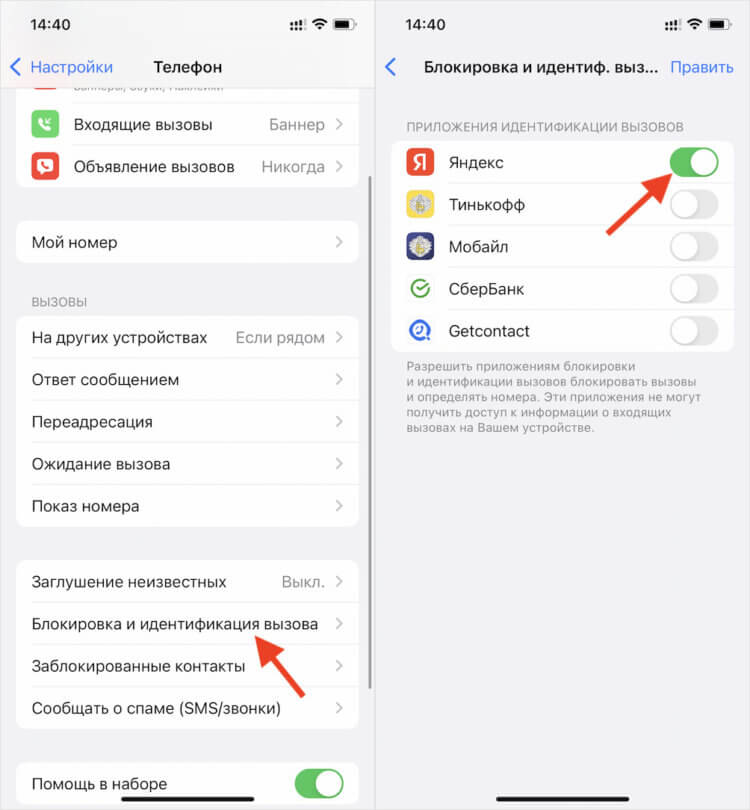
После загрузки приложения Яндекса нужно включить функцию определения номеров в настройках iOS
- Выберите «Блокировка и идентификация»;
- Включите определение номеров от Яндекса;
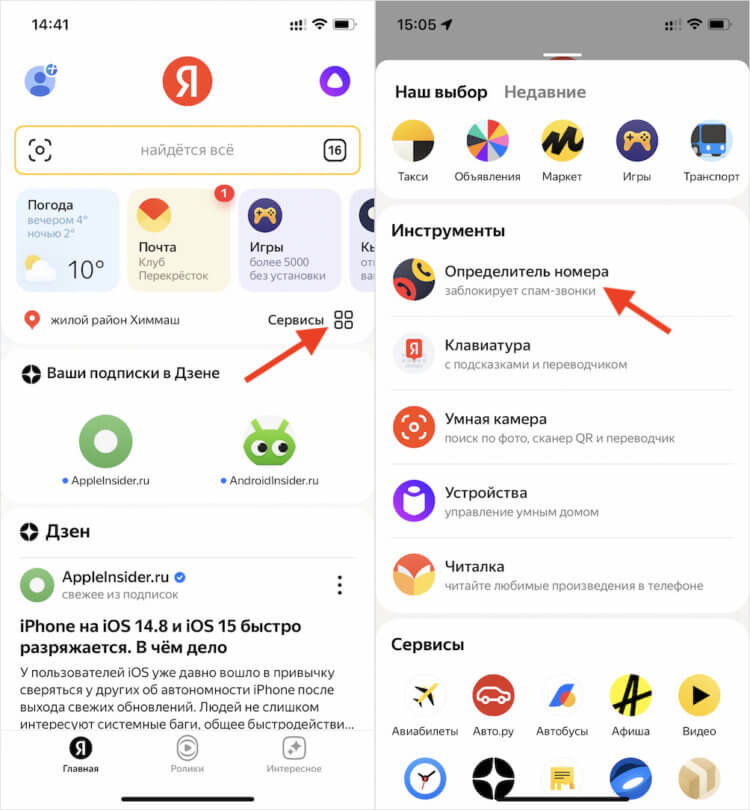
Теперь перейдите в раздел с сервисами в приложении и включите блокировку
- Запустите Яндекс и перейдите в «Сервисы»;
- Выберите вкладку «Определитель номера»;
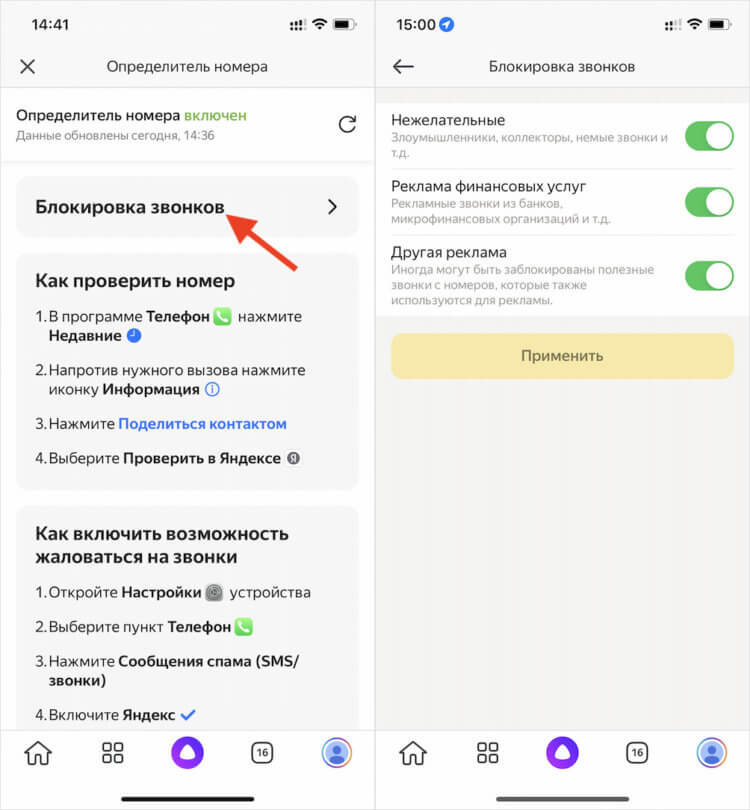
Для наиболее эффективной блокировки нужно включить все параметры
- Откройте раздел «Блокировка звонков»;
- Включите все пункты для блокировки звонков.
Как iOS 15 меняет скорость работы и автономность разных iPhone
Важное уточнение: для того, чтобы функция блокировки номеров на iPhone заработала, необходимо по завершении всех настроек скачать базу данных Яндекса. Она включает в себя широкий спектр телефонных номеров с информацией об их обладателях. Именно на неё приложение будет опираться при принятии решений о блокировке. Причём скачается база только в том случае, если вы будете держать приложение открытым. К счастью, весь процесс длится не очень долго. Но следите за тем, чтобы экран не отключился до окончания загрузки.
Блокировка рекламных звонков на iPhone
Первое время функция блокировки спама работала не самым лучшим образом. Несмотря на то что я сразу ощутил, что нежелательных звонков стало меньше, они по-прежнему пробивались. Раз в день или два, но они всё-таки были. К счастью, в основном это была реклама. Однако через несколько дней я заметил, что в приложении появился новый параметр блокировки под названием «Другая реклама». Я не задумываясь, включил его, и спам пропал. Хотите верьте, хотите — нет, но больше я не получаю звонков, которых я не жду.
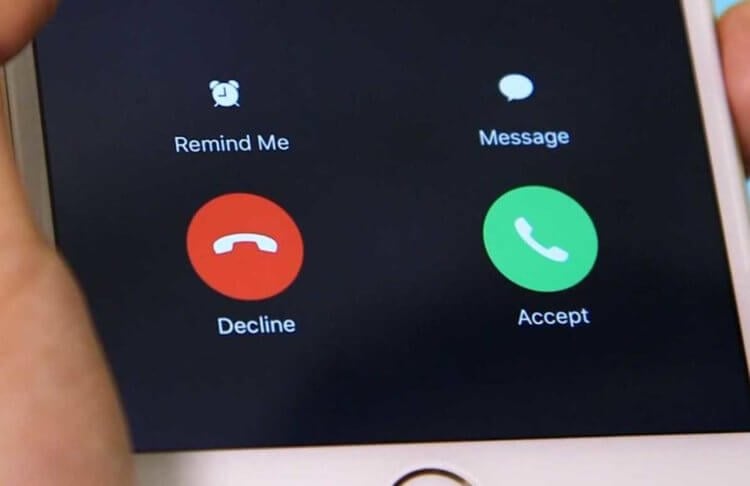
Вы даже не узнаете, какие звонки заблокировал Яндекс
Очень понравилось, что звонки, которые Яндекс определил как нежелательные и заблокировал, не остаются в списке пропущенных вызовов. Они вообще не попадают в приложение «Телефон», так что вы не будете даже знать о том, что блокировщик кого-то не допустил до аудиенции с августейшей персоной. Это круто. Потому что, насколько я помню, на Android всё устроено немного иначе. Там почему-то звонки остаются в списке пропущенных и досаждают пользователю своим присутствием, мешая найти действительно важные вызовы.
Распознавание текста на фото в iOS 15: как работает
Яндекс предупреждает, что активация фильтра «Другая реклама» может привести к блокировке полезных звонков с номеров, использующихся в том числе для рекламы. Честно говоря, не знаю, насколько серьёзна эта проблема. Я терпеть не могу звонков с незнакомых номеров, а важные вопросы — будь то банки или поддержка каких-либо компаний — я предпочитаю решать в чате. В крайнем случае позвоню лично. Однако буквально на днях до меня без проблем дозвонились из сервисной службы ИКЕА, чтобы согласовать возврат. Так что делаю вывод, что добросовестные абоненты, звонка которых я жду, не блокируются.
Безопасность AppleОбзоры приложений для iOS и MacСмартфоны AppleСоветы по работе с Apple
